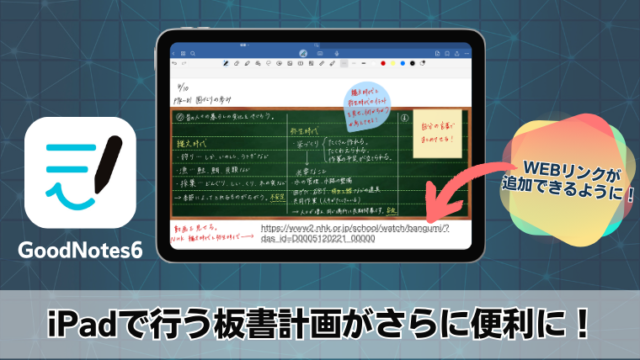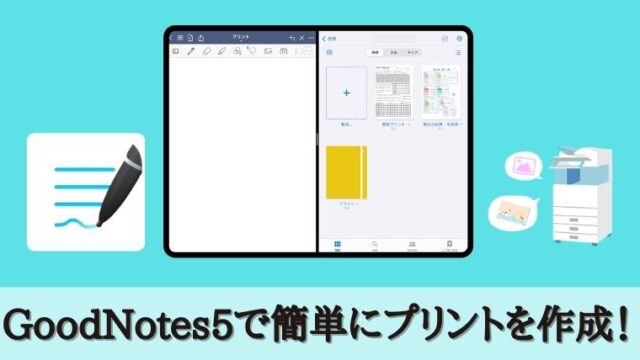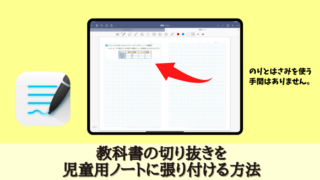教師がよく使っているアプリ「GoodNotes5」
今回の記事では、僕がGoodNotes5を使って、どのように教材研究を行っているかを紹介します。
教科書の著作権のこともあり、全てを公開することはできませんが、少しでも皆さんに伝わるように書いていきます。
参考になれば幸いです。
では、早速いきましょう!
【GoodNotes5活用法】現役教師が実際に行っている教材研究のやり方を初公開!
- 教科書と指導書を読む
- 教科書に書き込む
- 児童用ノートを作成する
- 板書計画
①教科書と指導書を読む

まずは、教科書と指導書を読み、単元の目標設定や、目の前の子どもたちに合わせた展開を考えていきます。
教科書等は、あらかじめiPadに保存しておくことをおすすめします。
教科書データをiPadに保存する方法は、以下の記事を参考にしてください。

そして、単元別にノートを作成します。
単元別のノートを作る方法は、以下の記事を参考にしてください!

②教科書に書き込む
教科書等を読みながら、授業で伝えたいこと、大切なところなどを「GoodNotes5」を使って、書き込んいきます。
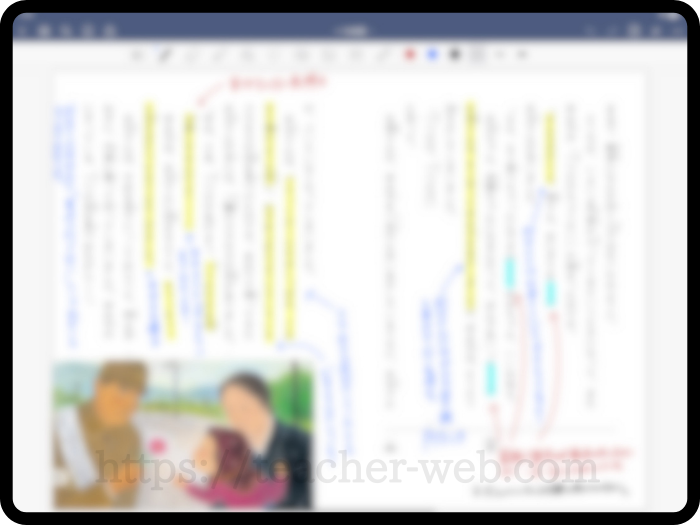
※著作権の関係上ぼかしを入れています。
「GoodNotes5」には、マーカーや付箋を貼る機能もあり、Apple pencil一本で使い分けることができます。
③児童用ノートを作成する
実際に授業で子どもたちが書くノートを作成します。
ノートをあらかじめスキャンし、データ化しておきます。
富士通のドキュメントスキャナー「ScanSnap iX1600」でスキャンした児童用ノートを貼り付けておきます。
ご自由にお使いください!

「ちびむす」というサイトから、保存することもできます。
GoodNotes5で開き、実際のノートと同じように書き込んでいきます。
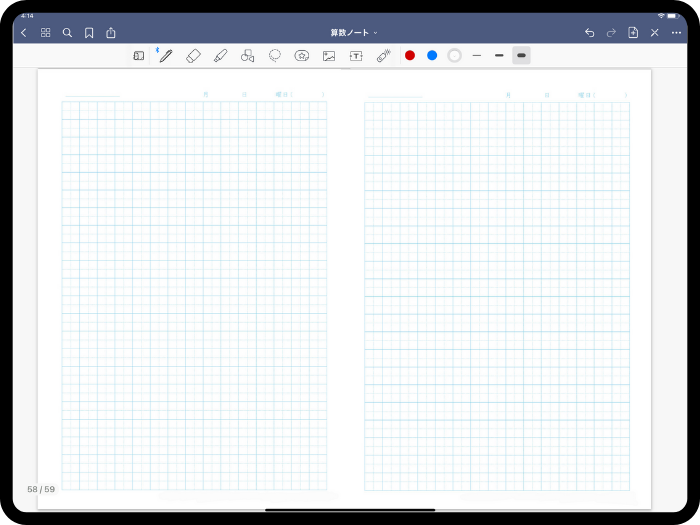
教科書の切り取りを貼り付けることも簡単にできます。
※GoodNotes5の詳しい使い方は、ツイッター(@kosensei8)でも発信しています。
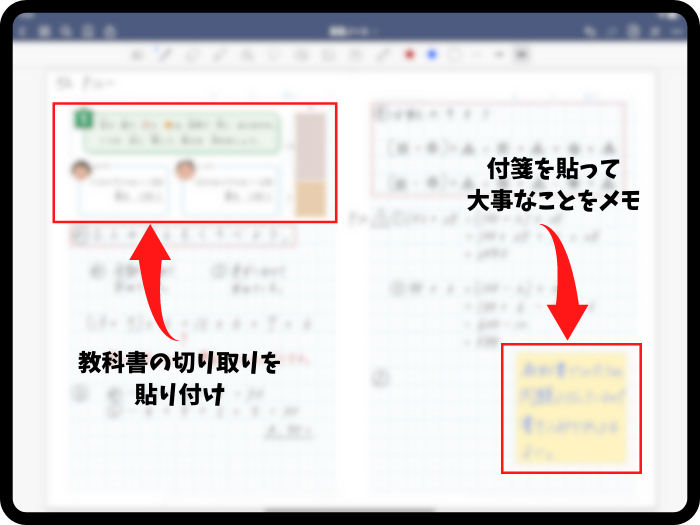
④板書計画
毎時間ではありませんが、必要に応じて板書計画を行います。
あらかじめ黒板の画像をインターネットから保存しておきます。
「GoodNotes5」で開きます。
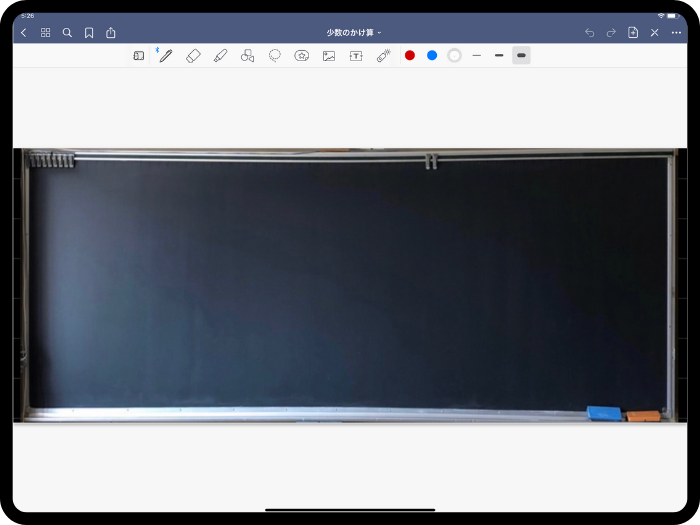
Apple pencilを使って、簡単に板書計画をしていきます。
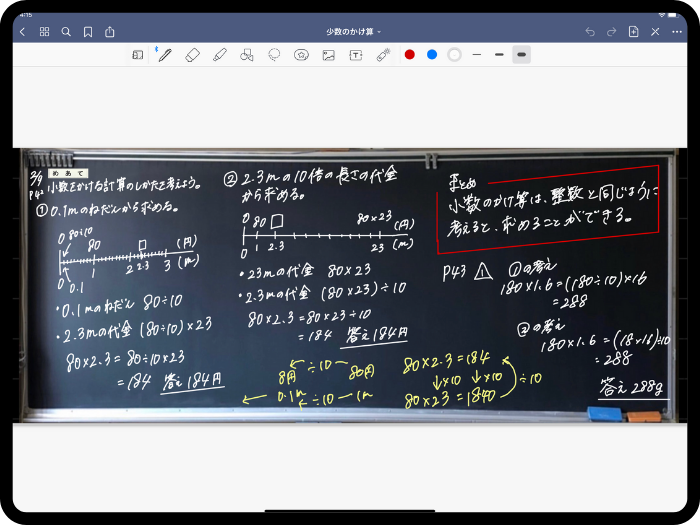
ここまでが、僕が実際に行っている教材研究のやり方でした。
⑤エアープリンターで印刷
授業当日の朝には、必要に応じ、学校においてあるエアープリンターで、児童用ノートを印刷しています。
授業中は、iPad画面をテレビ画面にミラーリングすることが多いので、手元に紙として児童用ノートを持っておくと便利です。
まず、印刷をしたいページを開き「共有ボタン」をタップします。
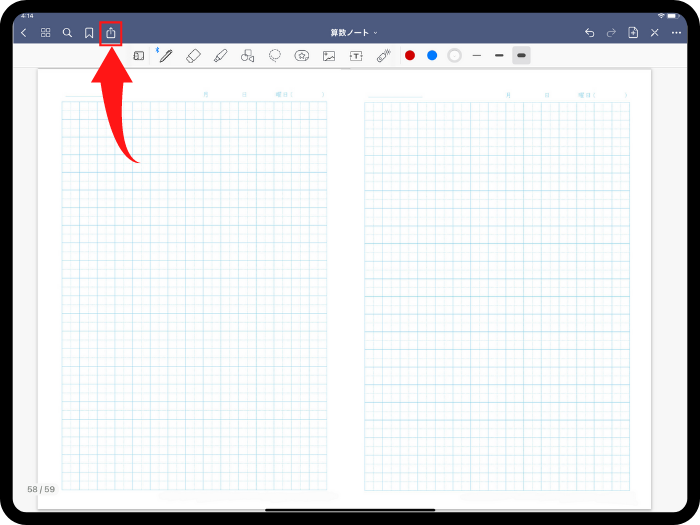
「プリント」を選択します。
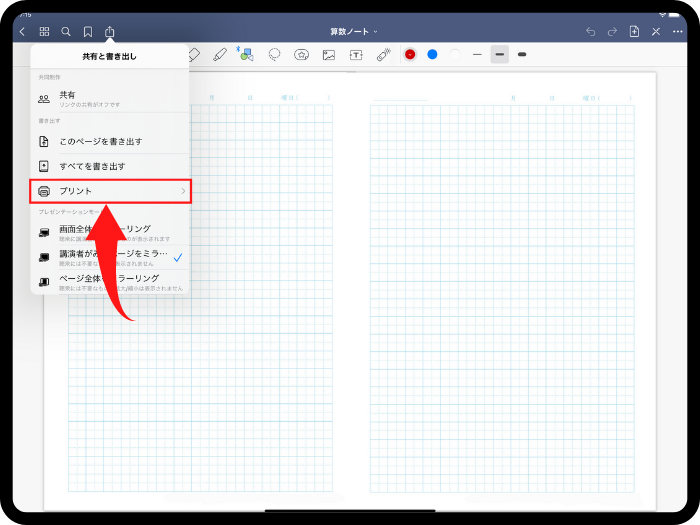
「このページをプリント」を選択します。

プリンターを選択し「プリント」をタップすれば、簡単に印刷ができます。
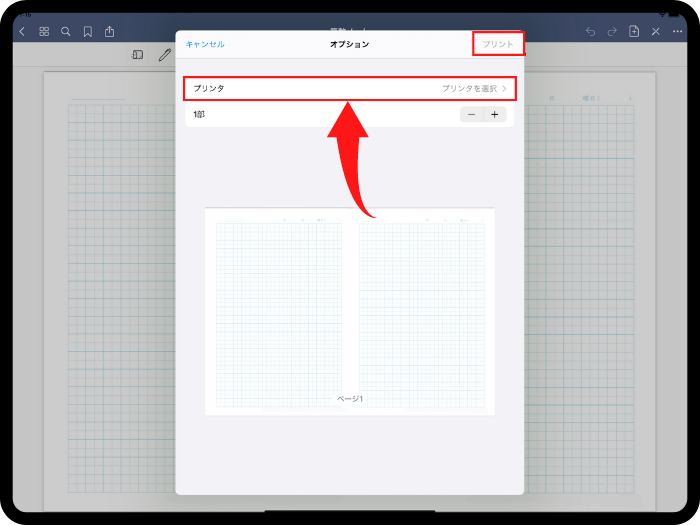
エアープリンターがあれば、無線、Wi-Fi環境なしで印刷することができます。
学校にエアープリンターがあるか確かめてみてください。
⑥板書を写真に撮りGoodNotes5に保存
授業を行った後は、自分が書いた板書を写真に撮ります。
撮った写真は、GoodNotes5で教材研究をしたときの単元別ノートに張り付けておきます。
【GoodNotes5活用法】現役教師が実際に行っている教材研究のやり方のまとめ
- 教科書と指導書を読む
- 教科書に書き込む
- 児童用ノートを作成する
- 板書計画
以上が、僕が実際に行っている教材研究のやり方でした!
iPadを使うことで、教材研究が楽しくなります。
もしもまだiPadをお持ちでない人は、ぜひ購入の検討をしてみてはいかがでしょうか。
あくまでもイチ教師のやり方として、少しでも参考になれば幸いです。
最後まで読んでいただき、ありがとうございました!
この度、iPadの活用本を出版することになりました!
以下の記事に詳細を載せていますので、ぜひご覧ください!

ツイッター(@kosensei8)では定時で帰る働き方を毎日発信しています!
ぜひフォローもよろしくお願いします!
この記事を読んで、
- 素晴らしい記事だと思った人
- 理想的だなと思った人
- こんなん無理だろと思った人
- あんまり何とも思わなかった人
- 定時に帰りたいと思っている人
Twitterで感想をシェアしてもらえると嬉しいです!!!

シェアボタンは、この下にあります!よろしくお願いします!